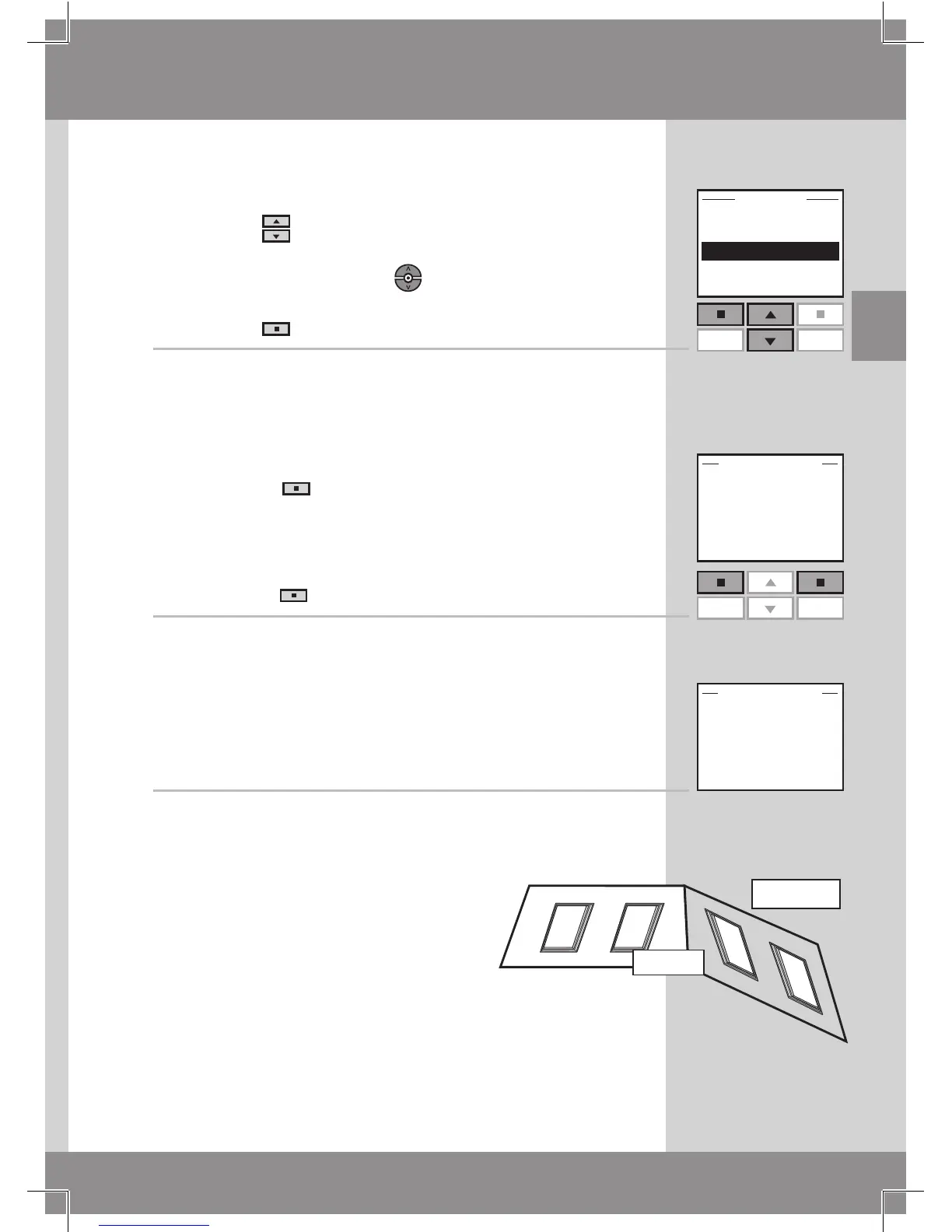5
La liste des produits apparaît dont le type de produit
sélectionné.
Appuyer sur
pour sélectionner le produit à placer dans
le Groupe 1. Les produits peuvent être sélectionnés indivi-
duellement en appuyant sur
brièvement. Cela activera
le produit un court instant.
Appuyer sur
"Valider" pour confirmer votre choix.
6
Un message sur l'écran vous demande si vous souhaitez
ajouter d'autres produits au Groupe 1.
• Appuyer sur "Ajouter" pour transférer d'autres
produits dans le Groupe 1. Vous retournez à la liste des
fenêtres (étape 5). Réitérer les étapes 5-6 jusqu'à ce que
tous les produits aient été transférés dans le Groupe 1.
• Appuyer sur "Sauvegarder" pour créer le Groupe 1.
7
L'écran indique que le Groupe 1 a été créé dans la Pièce 1.
Les Groupes sont modifiés selon le même principe que les
Pièces.
À noter : Lors de la manœuvre d'un Groupe, un décalage
peut se produire lors de l'activation des commandes. Si
vous voulez commander un produit en particulier, celui-ci
doit être actionné individuellement.
